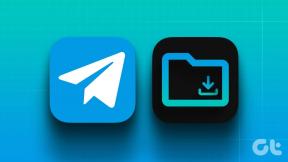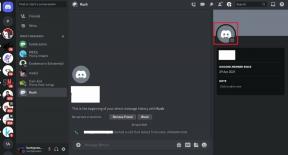Top 6 moduri de a repara serviciile de vorbire de la Google Descărcare blocată pe Android
Miscellanea / / April 05, 2023
Speech Services este o aplicație de sistem esențială care împuternicește telefonul dvs. Android cu funcționalitatea Google text-to-speech și speech-to-text. Pentru a oferi cea mai bună experiență posibilă, aplicația trebuie să descarce des cele mai recente actualizări de limbă. Și când actualizarea Serviciilor de vorbire eșuează, este posibil să vedeți notificarea „Se așteaptă conexiunea la rețea” pe telefon.

Deoarece eroarea apare în principal din cauza unei probleme de rețea, ar trebui mai întâi să excludeți orice problemă cauzată de conexiuni intermitente la internet. Dacă internetul pare în regulă, puteți încerca următoarele soluții pentru a rezolva definitiv problema.
1. Permiteți serviciilor de vorbire să actualizeze automat limbile
Este posibil să întâmpinați astfel de probleme dacă aplicația Speech Services nu are permisiunea necesară pentru a actualiza limbile atât prin Wi-Fi, cât și prin date mobile. Prin urmare, acesta este primul lucru pe care trebuie să-l verificați.
Pasul 1: Deschideți aplicația Google pe telefon.
Pasul 2: Atingeți fotografia de profil din colțul din dreapta sus și selectați Setări.


Pasul 3: Atingeți Voce și selectați Recunoaștere vorbire offline din următorul meniu.

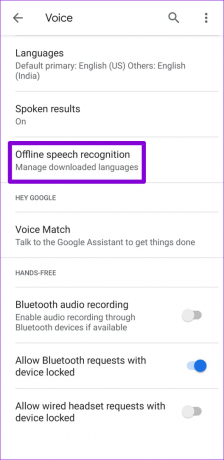
Pasul 4: Comutați la fila Actualizare automată și marcați opțiunea care spune „Actualizare automată limbi în orice moment”.

Așteptați ceva timp pentru a finaliza descărcarea.
2. Forțați serviciile Google pentru oprirea vorbirii
Defecțiunile temporare ale aplicației Speech Services o pot împiedica uneori să actualizeze limbile. În acest caz, poți opriți forțat aplicația și dă-i un nou început pentru a rezolva astfel de probleme. Iată cum să o faci.
Pasul 1: Deschideți aplicația Setări pe telefon și accesați Aplicații.
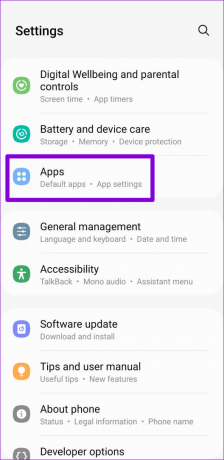
Pasul 2: Derulați în jos pentru a găsi și atingeți Speech Services by Google.
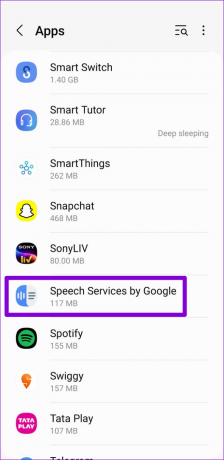
Pasul 3: Atingeți Force Stop în colțul din dreapta jos. Apoi, apăsați pe OK pentru a confirma.


Aplicația Speech Services ar trebui să pornească automat și să termine toate actualizările în așteptare.
3. Verificați Preferințele de rețea în Magazinul Google Play
Actualizarea aplicației Speech Services se poate bloca dacă comutați la date mobile și ați setat preferință de actualizare automată în Magazin Play numai la Wi-Fi. Iată ce puteți face pentru a rezolva această problemă.
Pasul 1: Deschideți Magazinul Google Play pe telefonul dvs.
Pasul 2: Atingeți fotografia de profil din colțul din dreapta sus și selectați Setări.


Pasul 3: Atingeți Preferințe de rețea pentru a o extinde.
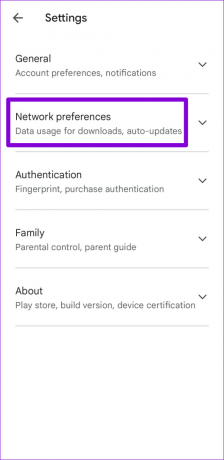
Pasul 4: Atingeți Actualizare automată a aplicațiilor și selectați Prin orice rețea.
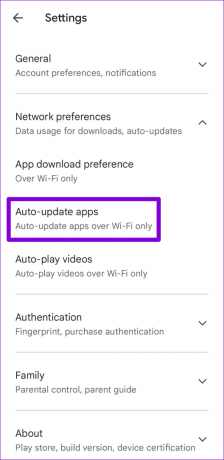

După aceea, aplicația Speech Services se va actualiza fără nicio problemă. Utilizarea acestei soluții înseamnă că toate actualizările aplicației în așteptare vor folosi datele tale mobile pentru a descărca actualizările. Deci, reveniți la opțiunea „Numai prin Wi-Fi” după descărcarea actualizărilor pentru Speed Services.
4. Actualizați manual serviciile de vorbire de la Google
Puteți încerca să actualizați manual aplicația Speech Services. Pentru a face acest lucru, accesați Magazinul Play și căutați Servicii de vorbire de la Google. Atingeți butonul Actualizare pentru a instala toate actualizările în așteptare.
Servicii de vorbire de la Google pe Android
În plus, ar trebui să vă asigurați că opțiunea de actualizare automată este activată pentru Serviciile de vorbire. Pentru aceasta, atingeți pictograma meniului cu trei puncte din colțul din dreapta sus și bifați opțiunea „Activați actualizarea automată”.

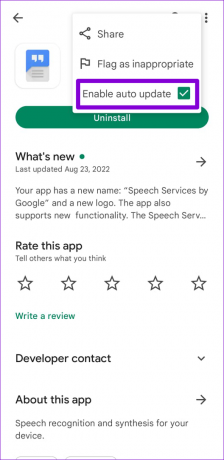
5. Goliți memoria cache pentru serviciile de vorbire de la Google
Această soluție de bază vă poate ajuta să depanați aproape orice aplicație Android. Dacă datele existente din cache ale aplicației Speech Services sunt corupte, este posibil ca aceasta să nu funcționeze corect sau să nu descarce actualizările de limbă. Golirea memoriei cache ar trebui să ajute la eliminarea acestor date și la rezolvarea oricăror probleme cu aplicația.
Pasul 1: Deschideți aplicația Setări pe telefon și accesați Aplicații.
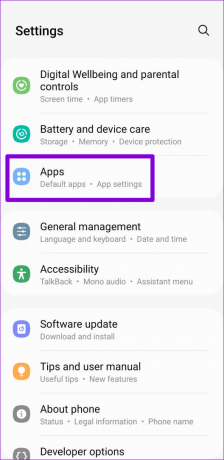
Pasul 2: Utilizați instrumentul de căutare din partea de sus pentru a localiza și deschide rapid informațiile despre aplicația Speech Services by Google.
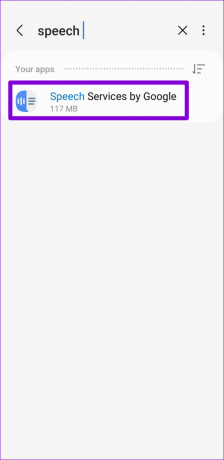
Pasul 3: Accesați Stocare și atingeți opțiunea Golire cache din colțul din dreapta jos.


Verificați dacă Speech Services by Google poate finaliza actualizarea limbii.
6. Dezinstalați și reinstalați serviciile de vorbire de la Google
Dacă niciuna dintre soluțiile de mai sus nu funcționează, singura opțiune este să dezinstalați aplicația Speech Services și să o instalați din nou. Deoarece este o aplicație de sistem, nu o veți putea elimina complet. Cu toate acestea, puteți să dezinstalați toate actualizările și să le reinstalați.
Accesați Magazinul Play și căutați Servicii de vorbire de la Google. Atingeți butonul Dezinstalare și selectați Dezinstalare din nou pentru a confirma.


După dezinstalare, veți vedea o opțiune Actualizare. Atingeți-l pentru a instala actualizări pentru aplicație.

După aceasta, aplicația Speech Services ar trebui să funcționeze ca înainte.
Servicii care contează
Aplicația Speech Services permite Android-ului dvs citește-ți ecranul cu voce tare și trimiteți mesaje text folosind vocea dvs. Este posibil să aveți dificultăți în utilizarea acestor funcții dacă aplicația nu reușește să instaleze actualizări de limbă. Sperăm că soluțiile enumerate mai sus au rezolvat orice problemă cu aplicația și totul a revenit la normal.
Ultima actualizare pe 12 septembrie 2022
Articolul de mai sus poate conține link-uri afiliate care ajută la sprijinirea Guiding Tech. Cu toate acestea, nu afectează integritatea noastră editorială. Conținutul rămâne imparțial și autentic.
Compus de
Pankil Shah
Pankil este de profesie inginer civil și și-a început călătoria ca scriitor la EOTO.tech. S-a alăturat recent la Guiding Tech ca scriitor independent pentru a acoperi instrucțiuni, explicații, ghiduri de cumpărare, sfaturi și trucuri pentru Android, iOS, Windows și Web.